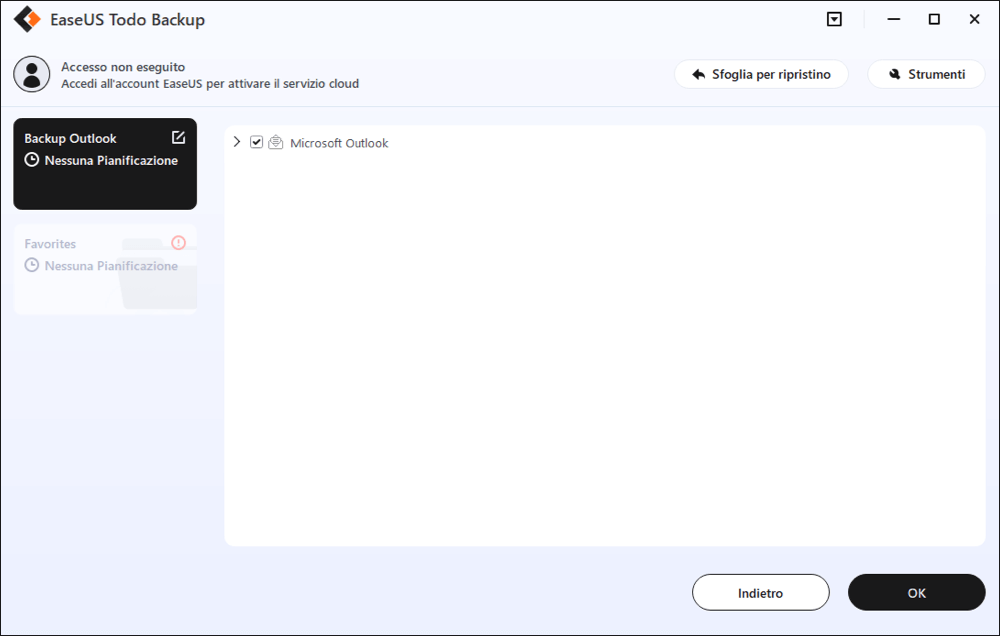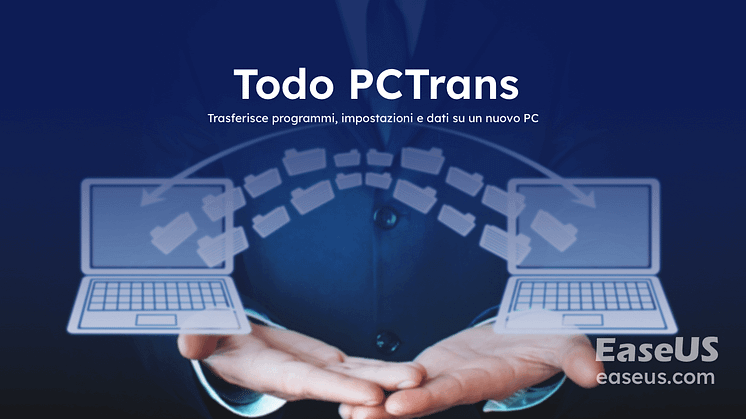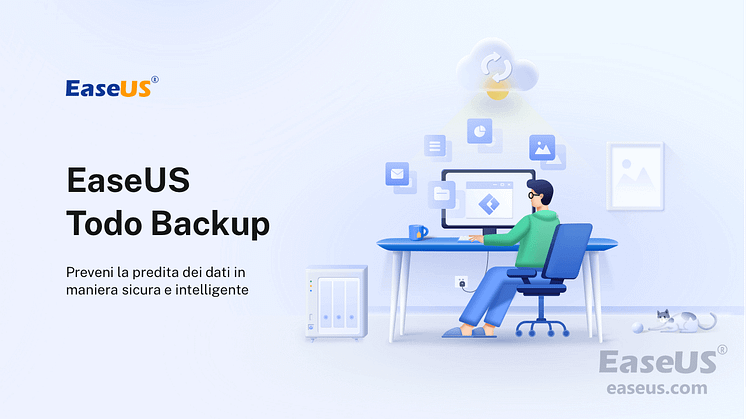
Comunicato stampa -
Come Fare Backup Outlook Web (OWA)
Come fare backup Outlook Web dal browser
Diversamente dal software Microsoft Outlook, Outlook Web App non dispone di una funzionalità di backup incorporata per eseguire il backup dell'intera posta in arrivo o della cassetta postale. Se si desidera proteggere i dati e creare un backup di Outlook sul Web, è possibile eseguire una copia e spostare tutti i dati di posta di Outlook Web App in un nuovo file in formato PST. Ma devi installare Outlook desktop sul tuo computer. Ecco i passaggi specifici.
Passaggio 1. Scarica e installa Outlook desktop sul tuo computer. Quindi accedere con l'account e la password con Outlook Web App.
Passaggio 2. Avvia Outlook desktop, quindi fare clic su File in alto a sinistra > Apri ed esporta > Importa/Esporta.
Passaggio 3. Nella finestra pop-up Importazione ed esportazione guidata, scegliere Esporta in un file e toccare Avanti. Quindi fare clic sul file di dati di Outlook per spostare tutti i messaggi su Outlook Web App in un file PST. Assicurati che l'opzione Sottocartelle sia selezionata.
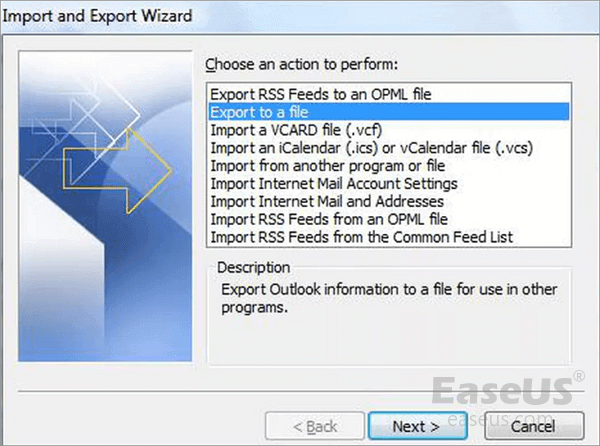
Passaggio 4. Sfoglia per scegliere una posizione in cui desideri salvare il file PST. Quindi fare clic su Fine per completare il processo.
Bonus - Come eseguire facilmente il backup delle e-mail di Outlook sul desktop
Se sul tuo computer è installato Outlook desktop, eseguire il backup delle e-mail da esso sarà molto semplice. Puoi utilizzare la funzione Esporta e Importa in Outlook per eseguire il backup di tutte le tue e-mail da Outlook in un file PST. Ma questo metodo non è abbastanza affidabile in quanto il file di backup tende a danneggiarsi o perdersi facilmente ed è limitato in termini di ciò che può eseguire il backup. Non ti consente di eseguire il backup degli allegati e-mail e non ti consente di eseguire il backup dei tuoi messaggi nella loro interezza.
Il modo migliore è utilizzare un software di backup professionale di Outlook, come EaseUS Todo Backup, uno dei migliori software di backup, che può aiutarti a creare un backup completo, backup incrementale, backup differenziale e backup automatico delle tue e-mail di Outlook con semplici clic.

Passaggio 1. Avvia EaseUS Todo Backup sul tuo computer e fai clic su Crea il backup nella schermata principale, quindi premi il grande punto interrogativo per selezionare i contenuti per il backup.

Passaggio 2. Per eseguire il backup della casella di posta di Outlook, fai clic su "Mail" per avviare l'attività di backup.

Passaggio 3. Apparirà la cartella del database di Microsoft Outlook. Seleziona gli indirizzi delle caselle di posta di cui desideri eseguire il backup della posta, dei contatti o dei calendari e fai clic su "OK".
Related links
- Come Fare Backup Outlook Web (OWA)
- Eseguire il backup e il ripristino di Outlook per Mac
- Tutorial macOS Update: Come aggiornare il sistema operativo su tutti i modelli di Mac
- Tutto quanto devi sapere sull'ultima versione macOS
- Come fare per spostare Outlook su un Nuovo Computer
- Come recuperare email cancellate definitivamente da Gmail
Argomenti
Tags
Fondata nel 2004, EaseUS è un'azienda software leader a livello internazionale nei settori del recupero dati, del backup dati e della gestione disco, con lo scopo di sviluppare ed esplorare un'esperienza digitale sicura per tutti. Ci stiamo impegnando per innovare e creare una potente ed efficace piattaforma di sicurezza dei dati nel mondo.